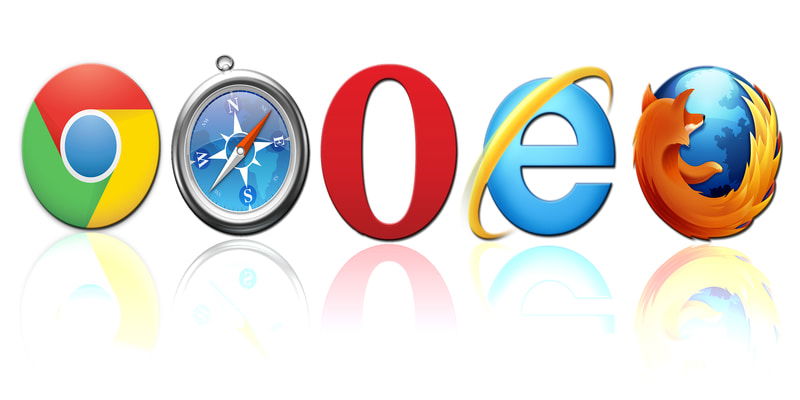
重要:ユーザーエージェントを変えてもブラウザの指紋(Fingerprint)やIPアドレスはそのまま残ります。匿名化や追跡回避を目的にする場合は別途対策が必要です。
ユーザーエージェントとは一言で
ユーザーエージェントは、ブラウザがサーバーに送る「名刺」のような文字列です。OS、ブラウザ名、レンダリングエンジン、アーキテクチャ情報などを含みます。
なぜユーザーエージェントを変更するのか
- レスポンシブ/モバイル表示のテスト。実機を用意せずとも挙動確認ができる。
- 特定ブラウザ向けのバグ調査。UAを切り替えて問題の切り分けを行える。
- サイトやサービスの互換性チェック。サーバーがUAに応じて異なるHTML/CSSを返すケースがあるため。
- 一時的な回避策。古いブラウザとして振る舞わせて限定的に表示を簡素化するなど。
注意:UAの変更は開発・検証用途に有効ですが、追跡回避や規約違反を助長する目的での使用は推奨されません。
ブラウザ別:ユーザーエージェントの変更手順
以下は代表的なブラウザでの手順です。手順はブラウザのバージョンやローカライズによって表記が異なる場合があります。
Edgeでの変更
- ページを開き、F12キーを押して開発者ツールを開きます。
- 「エミュレーション(Emulation)」タブを選ぶか、開発ツール内の「デバイス」(または「ネットワーク」)関連パネルを探します。
- 「User Agent string list(ユーザーエージェント文字列リスト)」から目的のUAを選択します。ページは即座に再読み込みされ、選択したUAでの表示を確認できます。
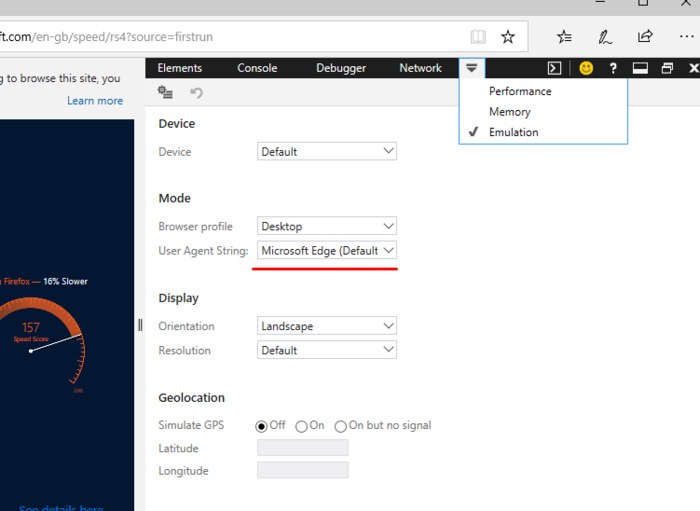
重要:この設定は基本的にそのタブにのみ適用されます。開発者ツールを閉じると元に戻ることが多いです。
Chromeでの変更
- ブラウザ右上のメニューから「その他のツール」→「デベロッパー ツール」を選ぶか、Ctrl + Shift + I(Windows) / Cmd + Option + I(Mac)で開きます。
- 開発ツールの「Network(ネットワーク)」パネルを選択します。
- パネル右上の縦三点メニューをクリックし、「More tools(その他のツール)」→「Network conditions(ネットワーク条件)」を選びます。
- 「Select automatically(自動選択)」のチェックを外すと、カスタムのUser agentを選択できます。
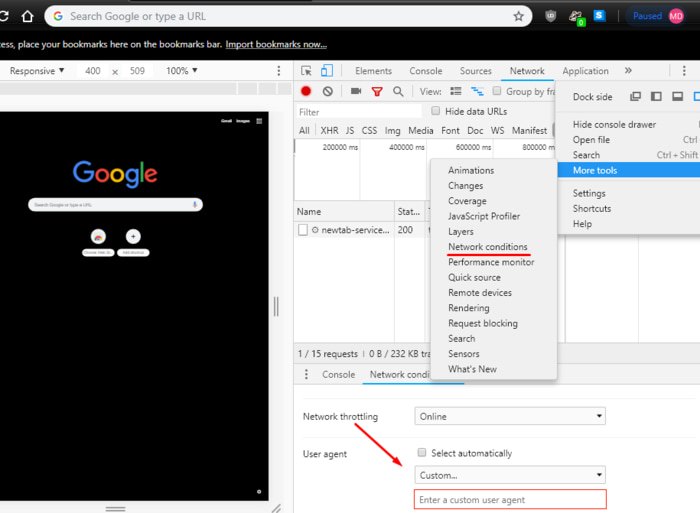
注:Chromeの開発者ツールでの変更も現在のタブに限定されます。別タブや別ウィンドウには影響しません。
Firefoxでの変更
- アドレスバーに
about:configと入力して開きます。警告が出ますが、設定を慎重に扱えば問題ありません。 - 検索ボックスで次のプリファレンス名を探します:
general.useragent.overridepreference- 見つからない場合は右クリックして「新規」→「文字列(String)」を選び、名前を上の通りに設定します。
- 値として、目的のユーザーエージェント文字列を入力します。たとえば:
Chrome on Linux:
Mozilla/5.0 (X11; Linux x86_64) AppleWebKit/537.36 (KHTML, like Gecko) Chrome/65.0.3325.181 Safari/537.36Microsoft Edge:
Mozilla/5.0 (Windows NT 10.0; Win64; x64) AppleWebKit/537.36 (KHTML, like Gecko) Chrome/46.0.2486.0 Safari/537.36 Edge/13.10586Internet Explorer:
Mozilla/5.0 (Windows NT 6.1; WOW64; Trident/7.0; AS; rv:11.0) like Geckoヒント:ウェブ上には多数のUA文字列の例が公開されています。必要に応じてコピーして使用できます。
拡張機能とアドオンを使う選択肢
ブラウザの内部設定を触りたくない場合は、拡張機能で簡単に切り替えできます。代表例:
- Chrome: User Agent Switcher(Googleが管理するものがあるとされる)
- Firefox: User Agent Switcher(作者やバージョンに注意。公式拡張のレビューを確認すること)
注意:拡張機能はサードパーティーコードです。インストール前に評価・レビュー・権限を確認してください。
代替アプローチ
- ヘッドレスブラウザや自動テストツール(Puppeteer、Playwrightなど)では、UAをスクリプトから設定できます。自動テストやCIでの互換性チェックに向きます。
- プロキシやカスタムヘッダでサーバー側に異なるUAを送る方法もあります。サーバー側のログで動作確認する場合に有用です。
失敗例・限界(いつうまくいかないか)
- サイト側がUAではなく詳細な機能検出(feature detection)でレンダリングを切り替えている場合、UAのみの変更では表示が変わらないことがあります。
- 指紋採取(IP、Canvas、フォント、プラグインなど)を組み合わせるサイトでは、UA変更だけでは識別を回避できません。
- 一部のサービスはUAと他の要素の不整合(古いUAだが最新の機能がある)を不正とみなしてブロックする場合があります。
開発者のためのチェックリスト(役割別)
- フロントエンド開発者:
- 主要なUAでページが壊れていないか確認する
- レンダリングに依存する機能はfeature detectionに置き換える
- QA/テスト担当:
- 自動テストで複数UAを網羅する
- 実機テストとUA切替で差分を比較する
- 運用/セキュリティ:
- UAベースのアクセス制御を導入する場合、誤判定の対策を用意する
- ログにカスタムUAが混ざる可能性を考慮する
ミニ手順書(SOP): 開発中にUAを切り替えて表示確認する最小手順
- 対象ページを開く。
- 対象ブラウザで開発者ツールを起動する(F12 / Ctrl+Shift+I等)。
- Network/デバイス/エミュレーションのいずれかの設定を開く。
- テストしたいUAを選択してページを再読み込みする。
- 表示・機能・ネットワークレスポンスを確認する。
- 異常があればスクリーンショットとネットワークログを保存する。
- 開発者に報告、再現手順を付ける。
テストケース(受け入れ条件)
- 同一ページをDesktop UAとMobile UAで開き、主要操作(ナビゲーション、フォーム送信、画像表示)が両方で成功すること。
- UAを切り替え後、サードパーティスクリプトがエラーを出さないこと。
- サーバーがUAによって異なるレスポンスを出す場合、両方のレスポンス内容が仕様通りであること。
セキュリティとプライバシー上の注意
- UAの変更はプライバシーを高める保証ではありません。ブラウザフィンガープリントはUA以外の多数の情報で構成されます。
- 拡張機能は強力な権限を要求することがあります。信頼できる提供元の確認とアクセス権限の最小化を心がけてください。
- サイト側の利用規約を確認し、規約に反しない範囲で利用してください。
事例:いつUA変更が有効か
- モバイル専用ページのレイアウト調整を素早く確認したいとき。
- サイトが特定の古いブラウザ用のHTMLを返している問題を確認したいとき。
- 自動テストで特定ブラウザを模した環境を構築するとき。
トラブルシューティング
- UAを変えても表示が変わらない:ブラウザキャッシュをクリアして再読み込みする。
- 変更が反映されない:開発者ツールを閉じている、または設定がタブ限定である可能性を確認する。
- 拡張機能が動かない:拡張の権限、ブラウザの互換性、レビューを確認する。
まとめ
ユーザーエージェントは、ページがどのように提供されるかに影響する重要な情報です。開発・テストでは有用なツールですが、プライバシー保護や追跡回避の万能薬ではありません。目的に応じてツール(開発者ツール、拡張、ヘッドレス自動化など)を選び、期待する効果と限界を理解したうえで使いましょう。
重要:UA変更は便利ですが、常に最新の実機テストと組み合わせて検証してください。
著者
編集



